Інтеграція Omnichannel
Omnichannel – побудова комунікації з цільовою аудиторією шляхом використання різних каналів звʼязку.
Функціонал, що доступний у поточній версії:
- Створення омніканального користувача із даними по каналах: Email, SMS;
- Створення шаблонів для SMS у адмін-панелі;
- Створення транзакційних відправок та API-точки для їх надсилання через канали SMS;
- Можливість створення та відправки маркетингових кампаній через всі канали.
Етапи інтеграції функціоналу омніканальності
Нижче описані кроки для початку роботи з відправками SMS-повідомлень.
1. Початковий етап інтеграції
Відправка SMS
Створення відправника SMS.
Відправник SMS – це ідентифікатор або номер, що визначає, з якого джерела надсилаються SMS-повідомлення (номер телефону, коротке імʼя / назва або інший обраний вами ідентифікатор). Щоб надіслати SMS, потрібно мати хоча б одного відправника.
Для заведення нового відправника зверніться до Customer Success Manager. У подальшому цей номер можна використовувати в транзакційних відправках та маркетингових кампаніях.
2. Створення шаблону
Створення шаблону SMS
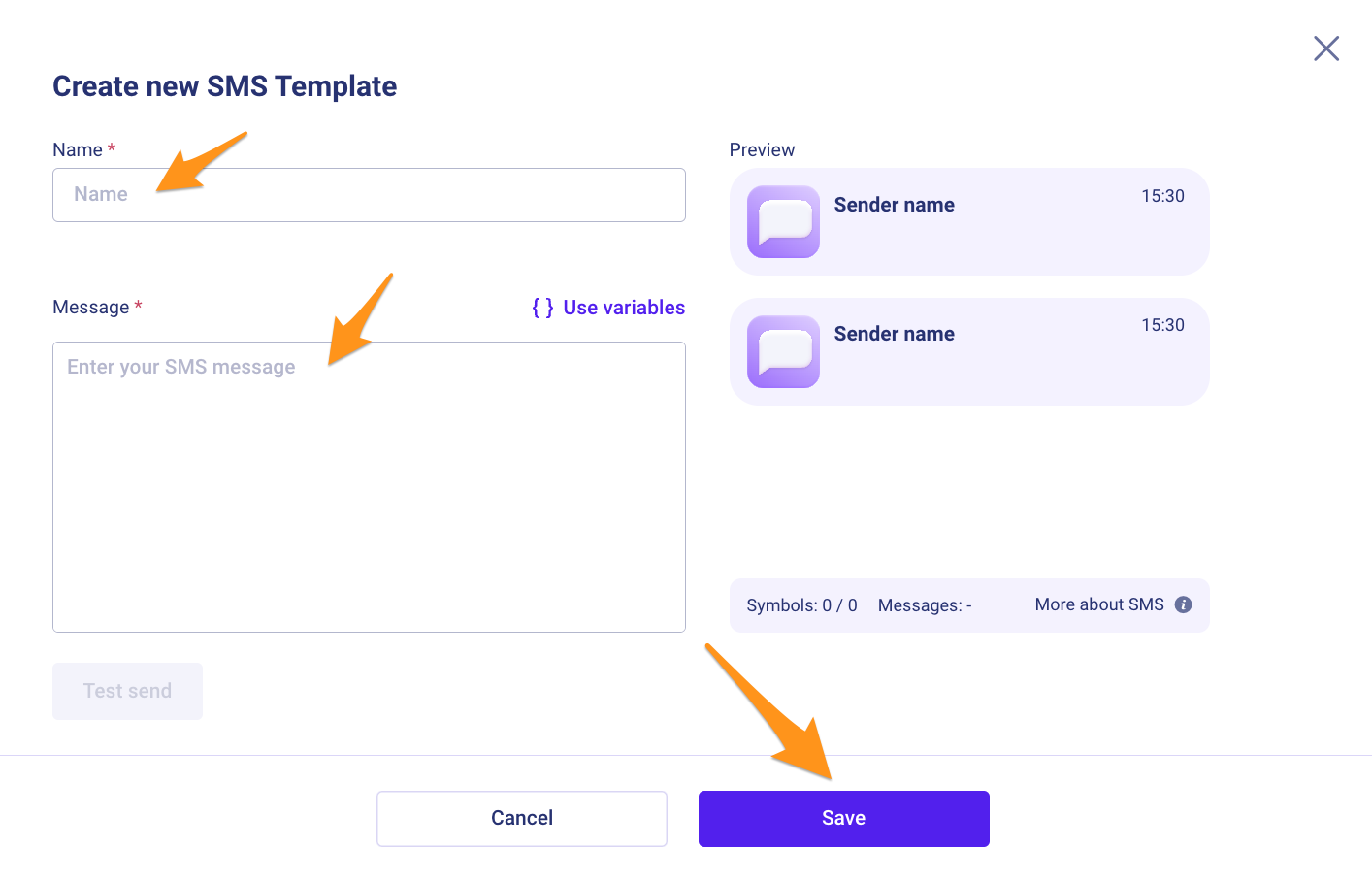
Додайте Назву шаблону та текст Повідомлення.
Більше інформації – у статті Як створити шаблон SMS?.
3. Створення транзакційного типу
Створення транзакційного типу SMS
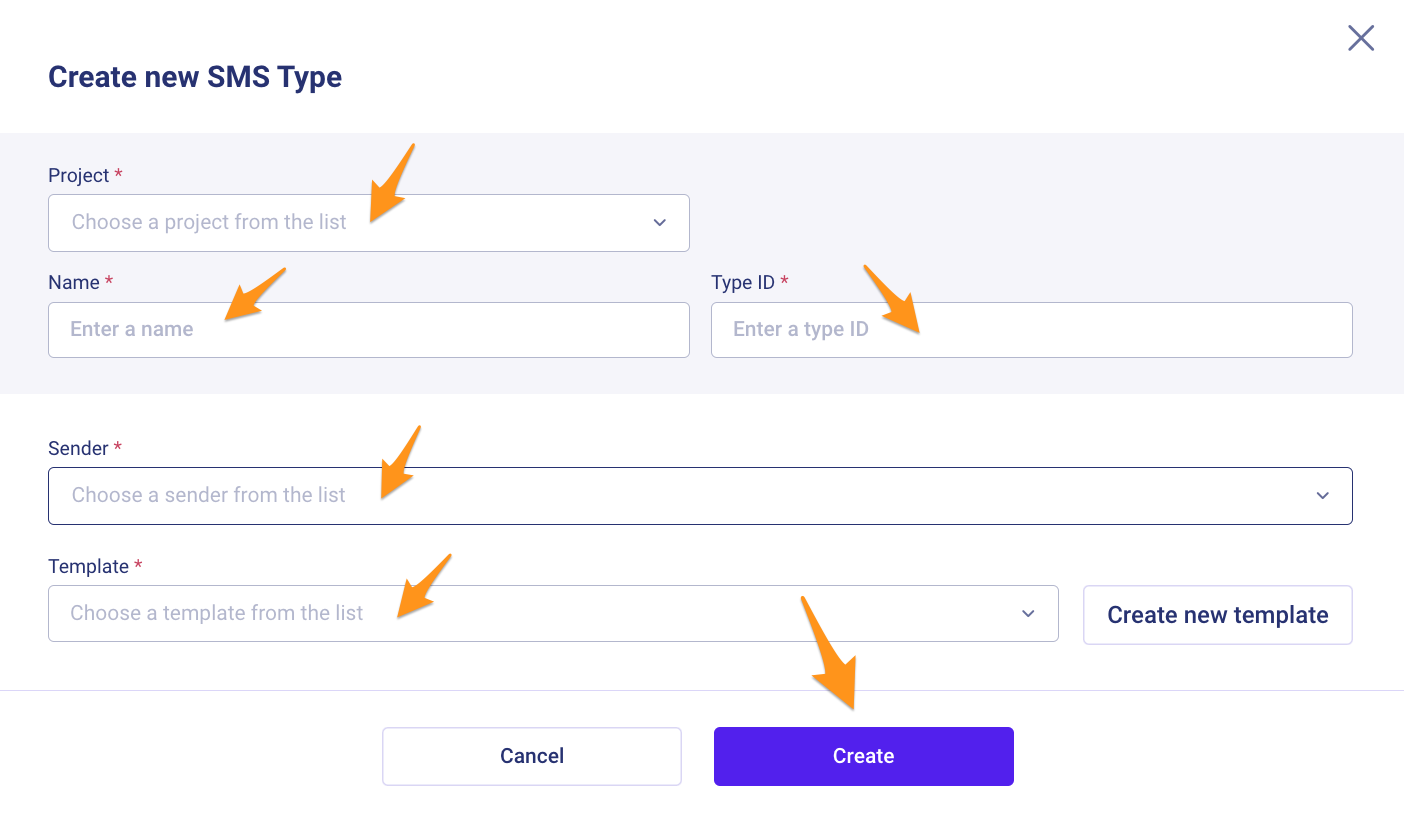
Виберіть Проєкт, додайте Назву та Ідентифікатор, а також оберіть необхідного Відправника та Шаблон. За потреби ви можете перейти до створення нового SMS-шаблону.
Ви можете додати як один шаблон, так і декілька. Користувач отримає один із запропонованих варіантів із тією вірогідністю, яка вказана біля SMS-шаблону.
Більше інформації – у статті Як створити транзакційне SMS-повідомлення?.
4. Створення сегменту користувачів
Створіть сегмент користувачів (статичний або динамічний) для відправки повідомлень.
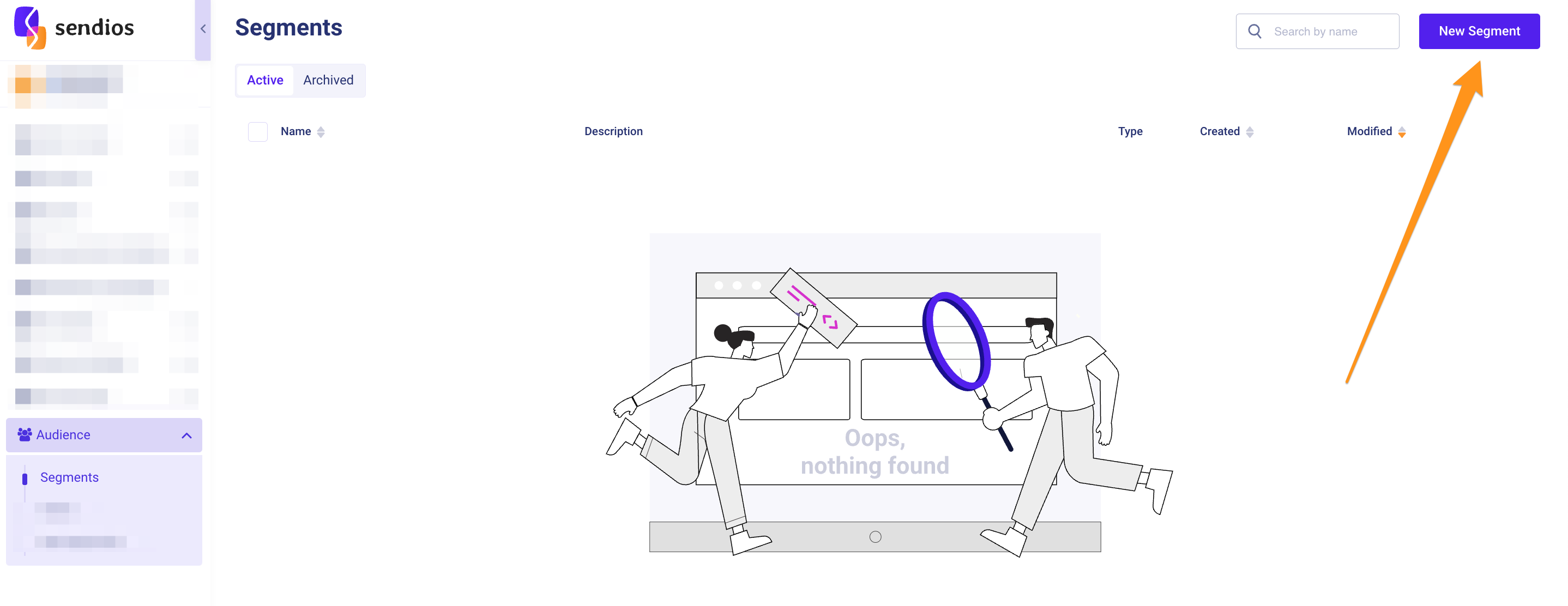
Більше інформації – у статті Як створити сегмент?.
5. Створення маркетингової кампанії
Додайте нову маркетингову кампанію, обравши потрібний канал звʼязку.
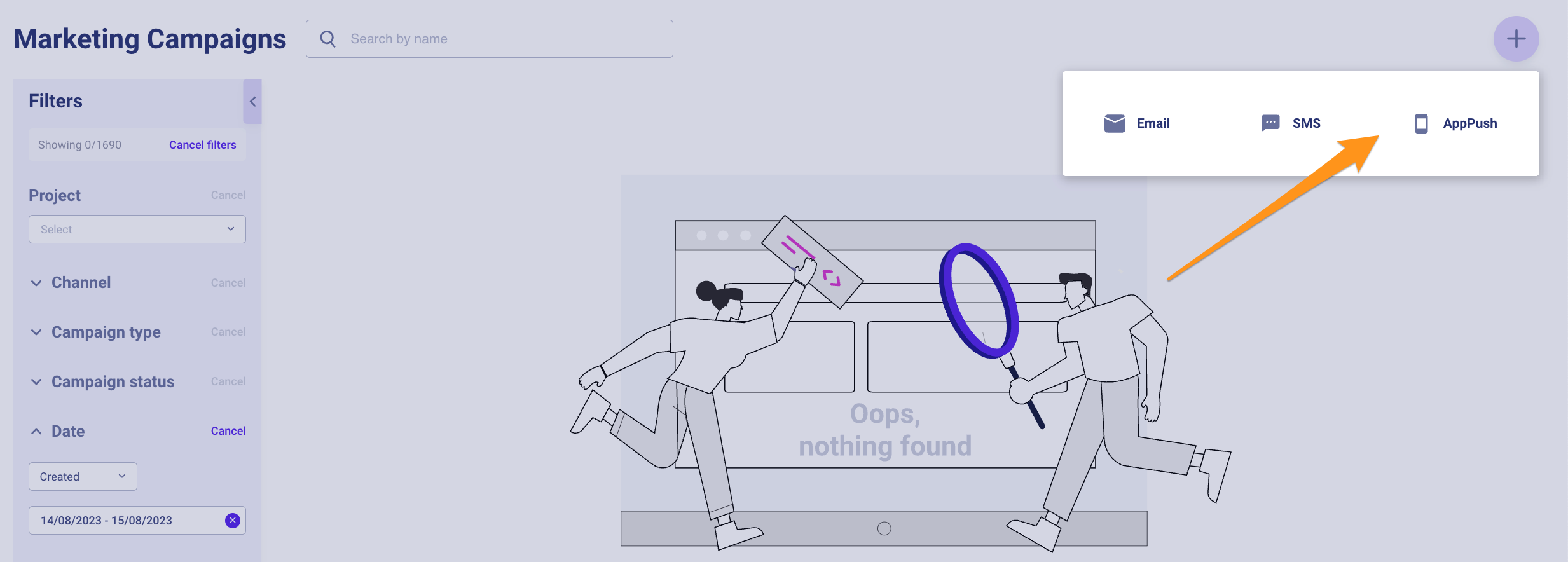
В одній кампанії можна використати лише 1 канал звʼязку.
Варто памʼятати, що наразі сегментація за продуктовими метриками відбувається тільки по каналу Еmail: наприклад, last_online, last_open, last_sent, last_click тощо.
Більше інформації – у статті Як створити Кампанію?.
6. Створення користувачів
- Для початку роботи з омніканальністю, треба передати дані з усіх каналів звʼязку, які ви хочете використовувати. Для цього необхідно використовувати API-точку Update omnichannel user by client_user_id .
- Якщо у вас ще немає створених користувачів у системі, використовуйте API-точку Create omnichannel user.
- Якщо ви вже маєте користувачів у каналі Email, використовуйте API-точку Update omnichannel user by client_user_id . Для обʼєднання даних у одного омніканального користувача використовується поле client_user_id – ідентифікатор користувача на вашій стороні.
7. Надсилання SMS
Для відправки SMS необхідно використовувати відповідну АРІ-точку Send SMS.
8. Перегляд аналітики
Відслідковування показників SMS
При використанні каналу SMS трекінг основних метрик відбувається на стороні Sendios.
Для цього необхідно налаштувати Домен для трекінгу та увімкнути трекінг у налаштуваннях відповідного Проєкта.
Після запуску кампанії її статистику можна подивитись у списку кампаній. Наразі для каналу SMS доступні лише показники sends та delivered.
Більше інформації шукайте у розділі "Статистика кампанії", а саме у статті Список кампаній.
9. Перегляд відправлених повідомлень
Для перевірки правильності відправлених повідомлень ви можете скористатись сторінкою Activity feed у нашій адмін-панелі. Тут є змога переглядати приклади надісланих SMS повідомлень і контролювати відображення тексту у них.
Більше інформації – у статті Історія відправок.
10. Перегляд профілю користувача
Оновлена сторінка Users надає можливість пошуку за новими атрибутами та отримання доступу до даних, пов’язаних із омніканальністю.
Більше інформації – у статті Профіль користувача.
API-точки для роботи з омніканальністю
Нижче наводимо список усіх доступних API-точок:
- Send SMS – відправка транзакційних SMS;
- Create omnichannel user – створення омніканального користувача;
- Update omnichannel user by client_user_id – оновлення даних омніканального користувача за допомогою client_user_id;
- Get omnichannel user by client_user_id – отримання даних користувача за допомогою client_user_id;
Updated almost 2 years ago